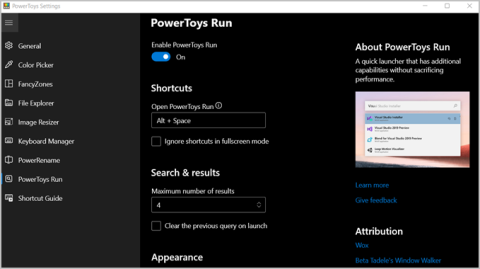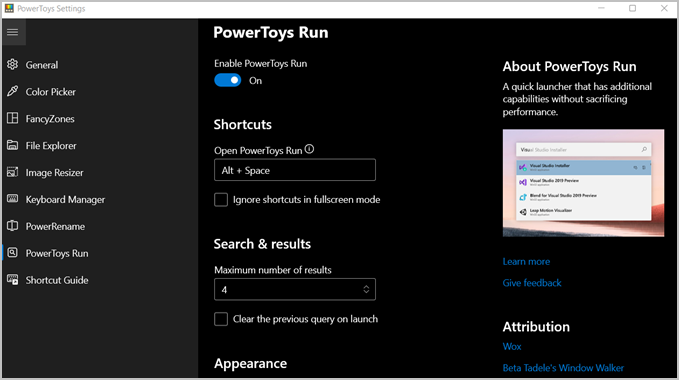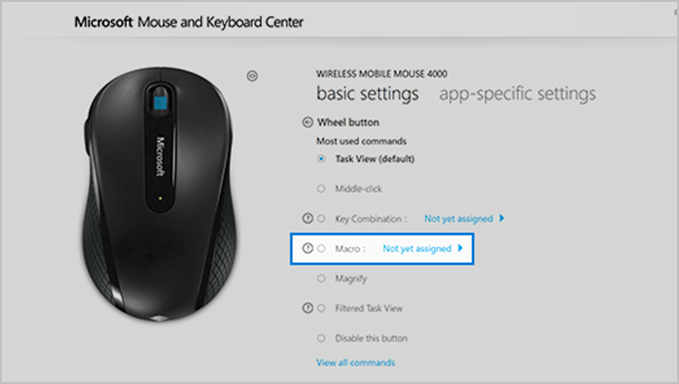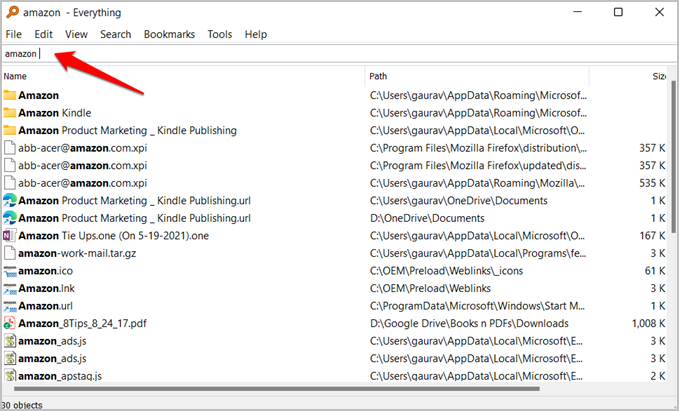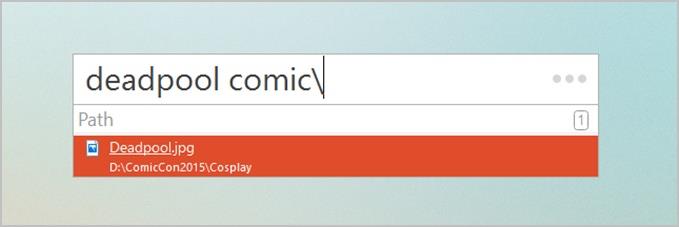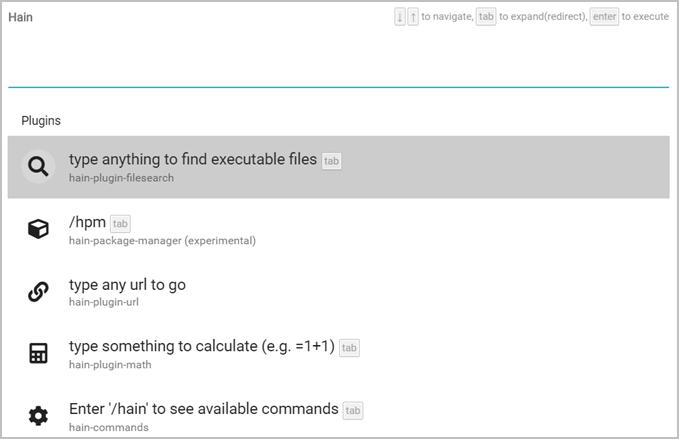Ứng dụng Alfred giống như con dao quân đội Thụy Sĩ cho hệ sinh thái macOS. Nhưng còn Windows thì sao? Vâng, có Windows Search nhưng nó không đủ tốt. Tuy nhiên, có một số ứng dụng Windows có thể giúp giảm bớt quy trình làm việc hàng ngày của bạn. Hãy xem liệu chúng ta có thể thay thế Alfred trên Windows bằng cách sử dụng kết hợp các ứng dụng hay không. Trình bày một số lựa chọn thay thế Alfred cho người dùng Windows.
Hãy bắt đầu nào.
1. PowerToys
PowerToys đã được đưa trở lại từ cõi chết và trở thành một dự án mã nguồn mở mà bạn có thể tải xuống và sử dụng miễn phí. Nó đi kèm với một số công cụ tiện ích ngày càng tăng như Color Picker để giúp tìm mã băm của bất kỳ màu nào trong hình ảnh, Đánh thức để giữ màn hình tỉnh táo mà không cần phải làm rối với cài đặt nguồn, Trình quản lý bàn phím để chỉnh sửa lại các phím, Chạy bắt chước tính năng tìm kiếm của macOS , và nhiều hơn nữa.
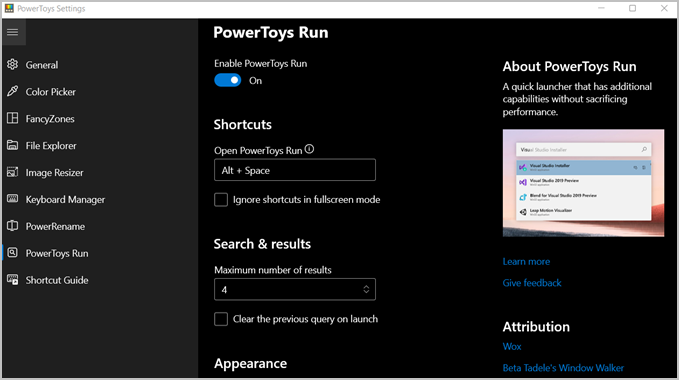
Kho công cụ của PowerToys chỉ đang phát triển và nó là thứ bắt buộc đối với mọi người dùng thành thạo Windows. Giống như macOS, nó có thể tự tính toán và giải các bài toán trên thanh tìm kiếm.
Ưu điểm:
- Miễn phí và mã nguồn mở
- Ngày càng nhiều tiện ích
- Thực hiện toán học trong tìm kiếm
- Tìm màu từ hình ảnh
- Đổi tên hàng loạt hình ảnh
- Thay đổi kích thước hình ảnh
- Trình quản lý bố cục Windows
- Nút tắt tiếng toàn cầu
- Hàng loạt tệp renmae
Nhược điểm:
2. Macro
Một trong những tính năng của Alfred là quy trình làm việc, nơi bạn có thể lập trình các tác vụ lặp đi lặp lại. Windows có Macro là một chức năng được tích hợp sẵn trong Windows mà bạn có thể sử dụng để thực hiện một tập hợp các hướng dẫn bằng một hành động duy nhất. Những gì nó làm là ghi lại tất cả các lần nhấp, chuyển động chuột và đầu vào bàn phím mà bạn có thể đã sử dụng khi thực hiện một tác vụ cụ thể. Bạn có thể tạo macro tùy chỉnh hoặc chọn một trong những macro hiện có. Khi bạn đã ghi macro , bây giờ bạn có thể thực hiện tác vụ đó bằng một lệnh duy nhất mà không cần phải lặp lại toàn bộ bộ hướng dẫn.
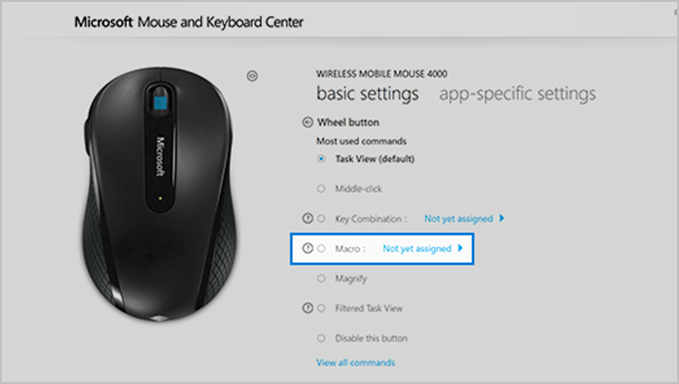
Ưu điểm:
- Tích hợp sẵn và miễn phí
- Tự động hóa các tác vụ lặp đi lặp lại
- Tiết kiệm thời gian sau khi tạo
Nhược điểm:
Tải xuống Trung tâm Bàn phím và Chuột Microsoft
3. Mọi thứ
Nếu bạn đang tìm kiếm công cụ tìm kiếm mạnh mẽ nhất, dành cho máy Windows của mình, hãy cài đặt Mọi thứ. Đây là một ứng dụng tìm kiếm nhẹ, nhanh chóng với một dấu ấn nhỏ. Tất cả mọi thứ, như tên cho thấy, theo nghĩa đen sẽ lập chỉ mục mọi tệp và thư mục trên máy tính của bạn trong giây lát. Còn gì nữa? Kết quả được hiển thị trong thời gian thực khi bạn nhập, giúp tìm kiếm nhanh chóng. Bạn sẽ tìm thấy những thứ mà bạn thậm chí không biết đã tồn tại trên máy tính của mình. Một ứng dụng tinh gọn với giao diện người dùng sạch sẽ nhưng đã lỗi thời.
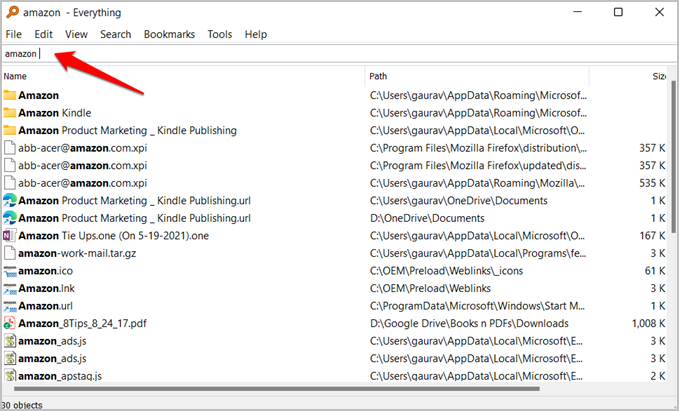
Ưu điểm:
- Rảnh rỗi
- Nhẹ và linh hoạt
- Thực hiện tìm kiếm sâu
Nhược điểm:
- Chỉ hữu ích cho việc tìm kiếm
Tải xuống mọi thứ
4. Danh sách
Nơi Mọi thứ sẽ giúp bạn tìm và mở hầu hết các tệp, hệ thống hoặc người dùng, trên Windows, Listary cũng sẽ làm như vậy đối với các ứng dụng. Vậy vấn đề lớn là gì, bạn hỏi? Listary cho phép bạn tạo các phím tắt tiện dụng để tìm kiếm trên web, mở các ứng dụng cụ thể và thực hiện các tác vụ đơn giản. Listary cũng hoạt động như một tiện ích tìm kiếm và quản lý tệp mạnh mẽ, làm cho nó trở thành một tùy chọn hoàn thiện hơn. Một thủ thuật đặc biệt hữu ích là các toán tử tìm kiếm cho phép bạn lọc tệp và thu hẹp kết quả tìm kiếm.

Listray cũng đi kèm với một kế hoạch chuyên nghiệp mở khóa nhiều tính năng hơn như lệnh tùy chỉnh và quy trình làm việc sẽ nhắc bạn về Alfred theo một số cách. Windows File Explorer được biết đến với menu ngữ cảnh bị phình ra theo thời gian. Listary cho phép bạn tùy chỉnh menu chuột phải theo ý mình. Listary là một lựa chọn thay thế Alfred xứng đáng cho người dùng Windows vì nó thu hẹp khoảng cách theo một cách có ý nghĩa.
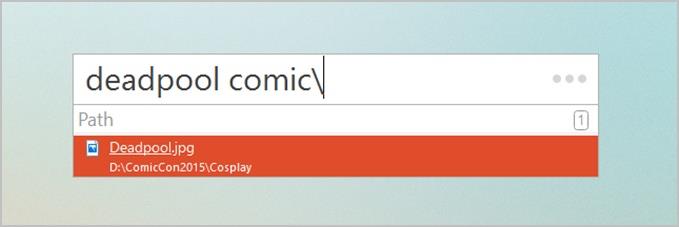
Ưu điểm:
- Tìm kiếm trực tiếp trên Google và Wikipedia
- Các phím tắt để khởi chạy ứng dụng
- Trình quản lý và khám phá tệp mạnh mẽ với các toán tử tìm kiếm
- Các lệnh tùy chỉnh để quản lý quy trình công việc
- Chủ đề và phông chữ
Nhược điểm:
Tải xuống Listary (Freemium, $ 19,95)
5. Hain
Giống như một số ứng dụng khác trong danh sách. Hain thể hiện một giao diện người dùng đơn giản mặc dù dễ sử dụng đã có từ lâu đời. Nhưng điều đó cũng giúp cải thiện hiệu suất và tốc độ của ứng dụng. Một trong những điều thú vị về Hain là bạn có thể loại bỏ lỗi chính tả. Vì vậy, ví dụ: tìm kiếm 'wrd' sẽ vẫn mở ứng dụng Word.
Hain hỗ trợ các plugin bổ sung các chức năng mới như giải các bài toán đơn giản, đưa ra lệnh trong CMD (Command Prompt), mở các trang web trong trình duyệt mặc định của bạn và hơn thế nữa.
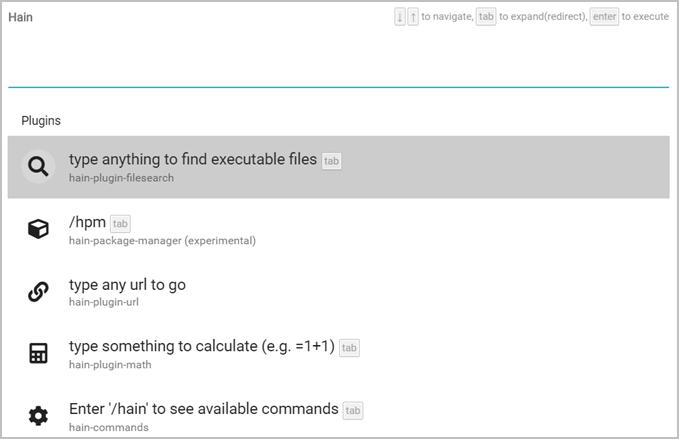
Ưu điểm:
- Mã nguồn mở và miễn phí
- Vấn đề đơn giản
- Lệnh CMD
- Mở rộng chức năng với các plugin
- Ghi chép
- Mở các URL web
- Chương trình quản lý dữ liệu
Nhược điểm:
- Cound không tìm thấy bất kỳ
Tải xuống Hain
6. Jarvis
Howard Stark có Jarvis, cánh tay phải trung thành của anh. Tony Stark có Jarvis, siêu máy tính trung thành của anh ta. Bạn cũng có thể có Jarvis, ứng dụng Windows trung thành của riêng bạn sẽ hoạt động như một sự thay thế cho Alfred, cánh tay phải của Bruce Wayne.
Jarvis là một trình khám phá tệp mã nguồn mở - một trình khám phá tệp. Một chút thất vọng về tên, nhưng không sao. Hữu ích nếu bạn muốn thay thế File Explorer mặc định trong Windows 10 và 11 chậm. Lo lắng về quyền riêng tư? Jarvis có sẵn trên GitHub và là mã nguồn mở.
Ưu điểm:
- Nhanh
- Mã nguồn mở
- Tìm kiếm trên Google và Wikipedia
Nhược điểm:
- Không có phím tắt
- Không hỗ trợ lệnh
Tải xuống Jarvis
Wrap Up: Alfred Alternatives cho Windows
Bối rối? Để tôi giúp. Tôi muốn giới thiệu PowerToys cho mọi người bất kể bạn có đang tìm kiếm một giải pháp thay thế cho Alfred hay không. Số lượng các công cụ tiện ích mà nó cung cấp sẽ chỉ tăng lên từ đây. Dự án đang sống và khởi động. Điều đó sẽ giải quyết một số vấn đề của bạn.
Sau đó, tôi sẽ đề nghị cài đặt phiên bản Listary pro. Phiên bản chuyên nghiệp không chỉ cung cấp các tính năng giống Alfred thú vị mà còn đảm bảo rằng bạn sẽ tiếp tục nhận được các bản cập nhật trong tương lai và những thứ khác.
Đang tìm cách làm cho máy tính Windows của bạn giống macOS? Đây là cách bạn có thể đạt được tính thẩm mỹ giống macOS trên Windows .